Windows 10で欠落しているデフォルトの電源プランを復元する方法

このガイドでは、Windows 10でデフォルトの電源プラン(バランス、高パフォーマンス、省電力)を復元する方法を詳しく解説します。

スマートフォン、タブレット、スマートウォッチ、またはノートパソコンのバッテリーの消耗が通常より早くなっているように見えますか?低電力モードまたは省電力モードとも呼ばれるバッテリー節約モードをオンにして、永続的にオンにしておくことができます。
しかし、それは理想的な選択でしょうか?常にバッテリー節約モードをオンにしておく必要がありますか、それとも長期的にはバッテリーに損傷を与える可能性がありますか?
バッテリー節約モードをオンにする利点
常にバッテリー節約モードを有効にする最大の利点は、バッテリー切れを心配することなくデバイスをより長く使用できることです。デバイスでは、常時表示やアプリのバックグラウンド更新など、電力を大量に消費するアプリや機能が無効化または制限されるため、1 回の充電あたりの使用時間が長くなります。
1 回の充電で使用できる時間が長くなると、デバイスを頻繁に充電したり、外出中に常に電源コンセントを探したりする必要がなくなります。デバイスを充電する頻度を減らすと、バッテリー寿命も向上します。バッテリーは時間の経過とともに自然に劣化しますが、適切な充電習慣により、このプロセスが大幅に遅くなる可能性があります。
バッテリー節約モードをオンにするもう 1 つの利点は、モバイル データの使用量を削減できることです。デバイスのデータ同期とバックグラウンド アクティビティが制限されるため、デバイスの消費データは時間の経過とともに少なくなります。これは、モバイル データ プランに制限がある場合に非常に便利なソリューションです。
バッテリー節約モードをオンにするデメリット
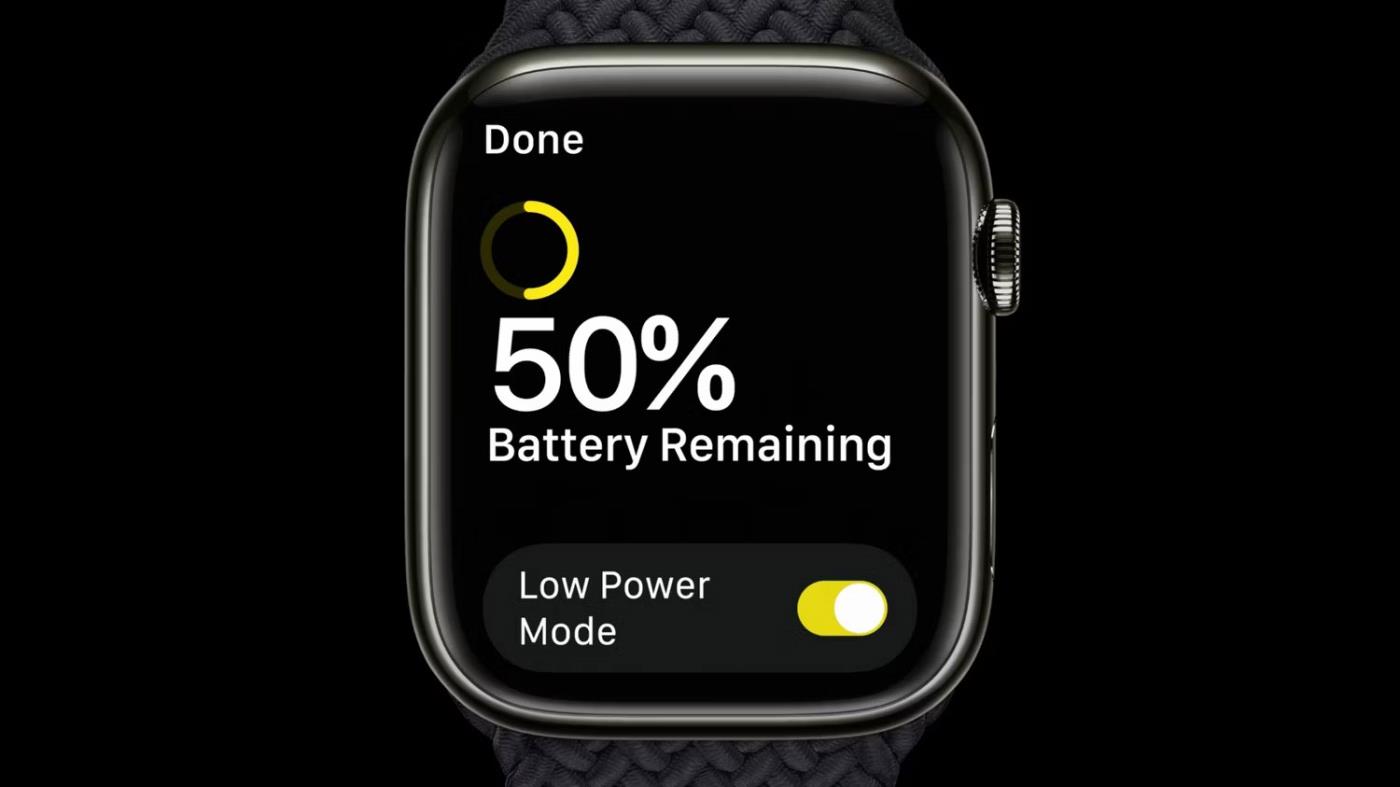
Apple Watch が低電力モードになっている
上記の利点にもかかわらず、デバイスがバッテリー節約モードで常にオンになっていることが気に入らない場合があります。
画面が継続的に暗くなり、見づらくなり、ユーザー インターフェイスの反応が鈍くなり、通知や GPS などの重要なアプリや機能が適切に動作しなくなる、またはまったく動作しなくなることがあります。
さらに、バッテリー セーバーを継続的に有効にすると、アプリがバックグラウンドで同期できなくなります。その結果、必要な情報、ニュース、更新情報、メッセージ、さらには電話を見逃す可能性があります。また、インターネットや他のデバイスへの接続が難しくなる場合もあります。
ただし、バッテリー節約モードをオンにしても、スマートフォンやノートパソコンのバッテリーに特にダメージを与えることはないようです。実際、全体の負荷と電力消費率を減らすと、バッテリーの急速な消耗を防ぎ、デバイスの負荷を軽減することができ、有益な場合もあります。バッテリーの完全な充電サイクルが少なくなれば、バッテリーの寿命は確実に長くなります。しかし、残念なことに、この問題に関して発表された研究はほとんどありません。
バッテリー節約モードはいつオンにすべきですか?
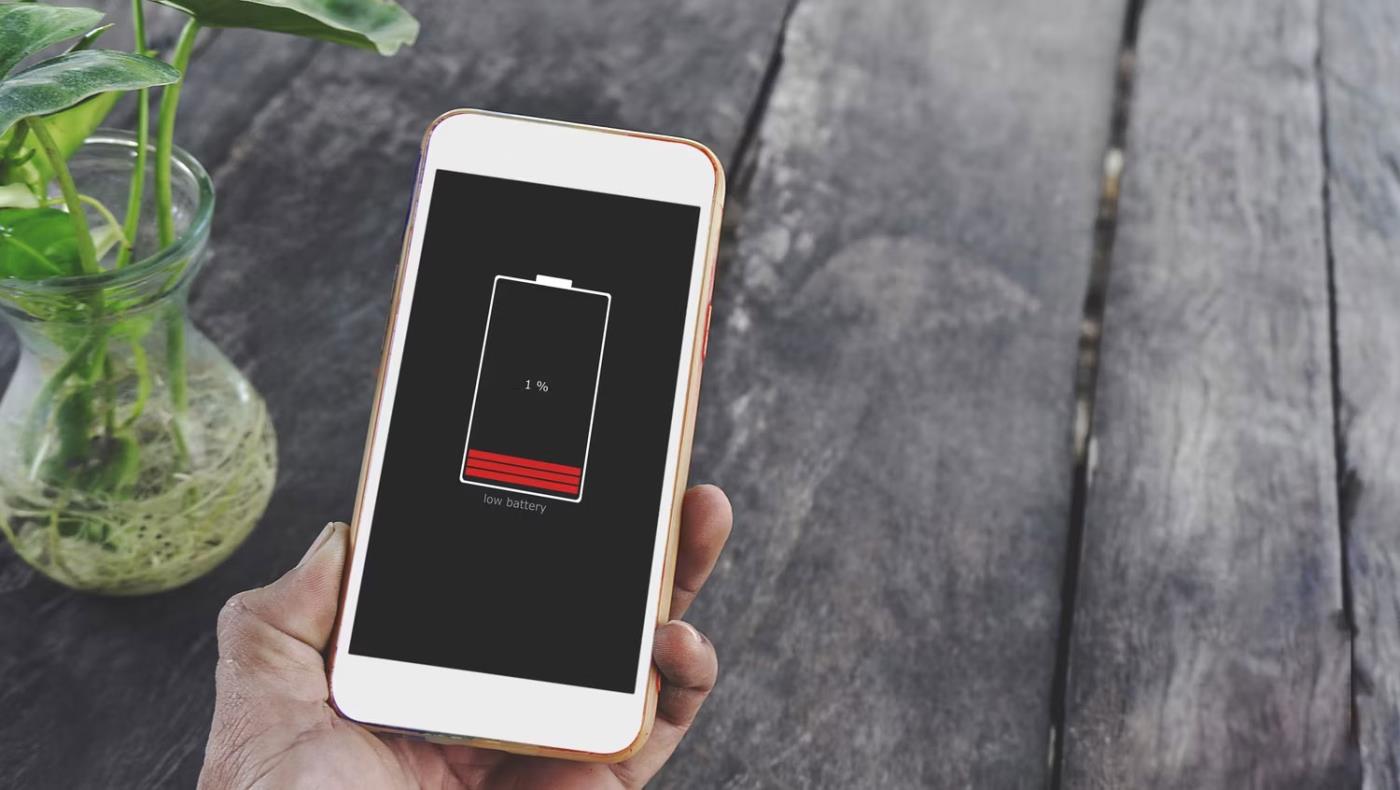
画面上のバッテリー残量低下の警告
上記のメリットとデメリットを踏まえた上で、バッテリー節約モードをどのように活用すればよいのでしょうか?好みにもよりますが、明らかなことが 1 つあります。バッテリー セーバー モードをオンのままにすると、携帯電話、タブレット、またはラップトップのスマートさが低下します。
トレードオフを考慮して、バッテリー節約モードをオンにする前に次の点を考慮してください。
一般に、バッテリー セーバー モードは、通常モードと比較して一時的なバッテリー セーバーとして機能します。
バッテリー節約モードは、携帯電話のバッテリー寿命を延ばすのに役立ちます。ただし、常に身に着けていたいものではありません。
1 回の充電あたりの電力が増えるのは素晴らしいことのように思えますが、バッテリー セーバー モードをオンにすると欠点もあります。これらの欠点は、携帯電話のバッテリー残量が少ない場合には許容できますが、デバイスに十分なバッテリーが残っている場合は価値がありません。
このガイドでは、Windows 10でデフォルトの電源プラン(バランス、高パフォーマンス、省電力)を復元する方法を詳しく解説します。
仮想化を有効にするには、まず BIOS に移動し、BIOS 設定内から仮想化を有効にする必要があります。仮想化を使用することで、BlueStacks 5 のパフォーマンスが大幅に向上します。
WiFi 接続に接続するときにドライバーが切断されるエラーを修正する方法を解説します。
DIR コマンドは、特定のフォルダーに含まれるすべてのファイルとサブフォルダーを一覧表示する強力なコマンド プロンプト コマンドです。 Windows での DIR コマンドの使用方法を詳しく見てみましょう。
ソフトウェアなしで Windows 10 アプリをバックアップし、データを保護する方法を説明します。
Windows のローカル グループ ポリシー エディターを使用して、通知履歴の削除やアカウントロックの設定を行う方法を説明します。
重要なリソースを簡単に監視及び管理できる<strong>IP監視</strong>ソフトウェアがあります。これらのツールは、ネットワーク、インターフェイス、アプリケーションのトラフィックをシームレスに確認、分析、管理します。
AxCrypt は、データの暗号化に特化した優れたソフトウェアであり、特にデータ セキュリティに優れています。
システムフォントのサイズを変更する方法は、Windows 10のユーザーにとって非常に便利です。
最近、Windows 10にアップデートした後、機内モードをオフにできない問題について多くのユーザーから苦情が寄せられています。この記事では、Windows 10で機内モードをオフにできない問題を解決する方法を説明します。








